スマホのカレンダーアプリに日記を書きたいと思うことはないですか?
または別の場所に書いた日記にすぐアクセスできるようにしたいとか。
日記用のアプリに書くのもいいんですが、私は出来るだけ一つのアプリでスケジュールも日記もメモも管理したいんです。
なので私は今使っているYahoo!カレンダーアプリに直接日記を書いたり、Evernoteに書いた日記のリンクを貼り付けています。
Googleドライブなどに日記のフォルダを作って書いてもいいですね。
Yahoo!カレンダーはYahoo!IDでログインすれば他の端末からでも見ることができるので、機種変更などでも引き続き使えます。
Googleカレンダーも同じように使えますが、着せ替えができたりスタンプが豊富なYahoo!カレンダーが私は好きです。
また、EvernoteやGoogleドライブもクラウドを利用したものなので、ログインすれば他の端末やパソコンなど様々なデバイスからバックアップなしでアクセスできます。
今回はカレンダーアプリに日記を書いたりリンクでつなげる方法をご紹介します。
カレンダーアプリに日記を書く
まずはカレンダーアプリに直接日記を書き込む方法というほどでもない、ただ書き込む方法です。
とはいえ、アプリの中に書く場合はそれほど多い文字数は書き込めないので、メモ程度になります。
これは日記だけじゃなくカレンダーに予定を入れる時にメモなどを書くときも同じやり方です。
ちなみに私が使っているのはYahoo!カレンダーアプリなので、今回はこのアプリでの紹介です。
まずアプリを開いて日記を書きたい日にちをタップします。
右下の「+(プラス)」マークをタップします。
ここでこの予定のタイトルを入力します。
タイトルを入れないと保存できないので、何でもいいので入力します。
日記なので「日記」でもいいし、わかりやすいタイトルでいいです。
「通知」の欄をタップし、通知のチェックがついているところをタップして外します。
このチェックがついていると、未来の日にちや時間の場合指定された時間に通知音が鳴ってしまうので、必要ない場合は外します。
画面の下までスクロールすると、一番下に「コメントを入力」という欄があります。
その欄をタップして日記を入力し、入力が終わったら右上の「決定」をタップします。
以上です。
書いた日記を見るには日付をタップして下に表示される見出しをタップします。
Evernoteに書いた日記のリンクを貼る
カレンダーアプリに書き込む他に、日記をEvernoteなどに書いてカレンダーからそのアプリの日記にアクセスする方法もあります。
ここからはEvernoteに書いた日記へのリンクをカレンダーアプリのメモ欄などに貼り付ける方法を紹介します。
ここでのカレンダーアプリも先程と同じくYahoo!カレンダーです。
まず、日記をEvernoteに書いておきます。
私はEvernoteに日記用のノートブックを作って、そこに日記のノートを書いています。
入力して書くより手書きしたい場合は、手書きした日記の写真を撮ってEvernoteに貼り付けてもいいと思います。
このEvernoteの日記のリンクをカレンダーに貼ります。
日記は日付ごとに書いてもいいし、1週間や1ヶ月ごとにまとめて一つのノートに書いてもいいと思います。
他にもスマホに付属のメモや他のメモアプリでもいいと思いますが、機種変更してもログインすればいつでも見られるクラウドを利用したメモなどがおすすめです。
Evernoteの他にGoogleドライブなどもおすすめです。
ちなみにiPhoneに付属のメモでは、カレンダーアプリからメモへのリンクを貼る方法が私はわかりませんでした。
まずEvernoteに書いた日記へのリンクをカレンダーアプリのメモ欄に貼り付けるために、ノートのリンクをコピーします。
Evernoteのノートのリンクは、ノートを開いた状態で人にプラスマークが付いた部分をタップします。
すると「ノートを共有」という画面が現れるので、「他の共有オプション」をタップします。
「Evernoteアプリ外で共有」をタップします。
出てきた画面を上にスクロールすると「リンクをコピー」と出てくるのでタップします。
これで日記を書いたEvernoteのノートへのリンクをコピーしました。
次に、コピーしたリンクをカレンダーに貼り付けていきます。
カレンダーアプリを開いて日記のリンクを貼りたい日付を開いてタイトルを入力し、「コメントを入力」の欄にさっきコピーした日記へのリンクを貼り付けます。
上の決定をタップして保存します。
これでカレンダーにEvernoteの日記へのリンクを貼り付けられました。
貼り付けた日記を見るときはカレンダーの日付をタップして開き、コメント欄にあるリンクをタップします。
するとこのように、リンクを貼り付けたEvernoteの日記をYahoo!カレンダーで開くことができます。
リンクを貼り付けたEvernoteの日記を書き直したり付け足すと、このリンクから見るノートも更新されます。
まとめ
カレンダーアプリにはだいたい自由にメモを書き込める欄があるので、Yahoo!カレンダー以外でも同じように日記を書いたり日記のリンクを貼り付けることができると思います。
カレンダーや手帳アプリは予定を書き込むだけじゃなく、日記を書き込むことで後で見返したり詳しい計画を書き込めます。
日記だけではなく様々なメモなどにも使えますね。
できるだけ一つの場所で管理したいときには、このようにリンクでつないでおくと便利です。

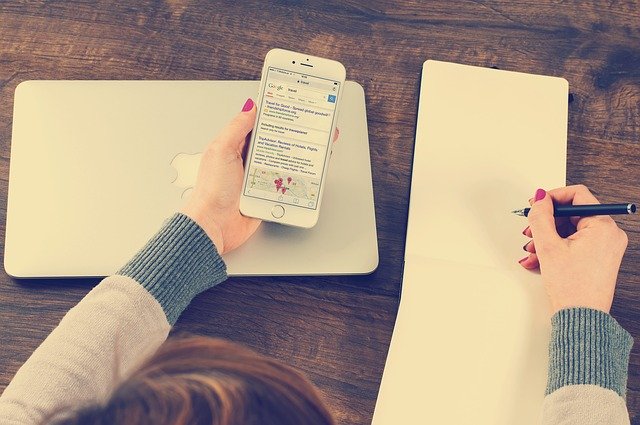
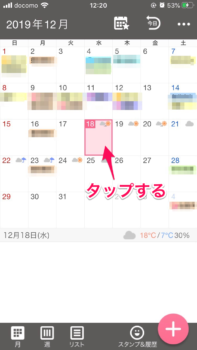

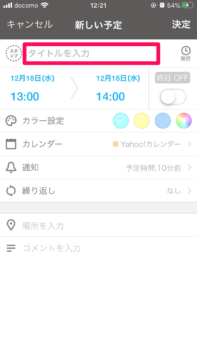
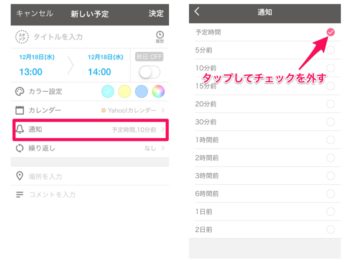
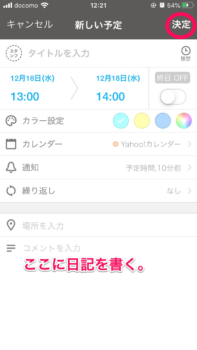
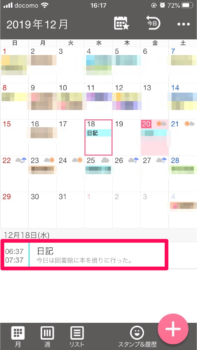
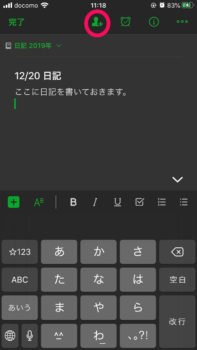
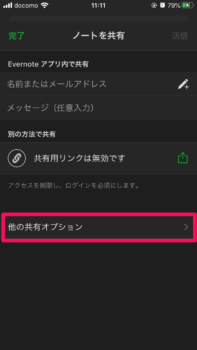
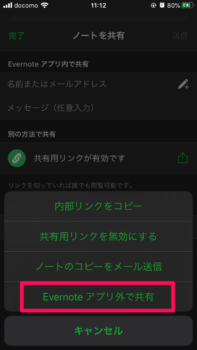
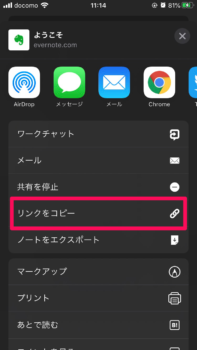
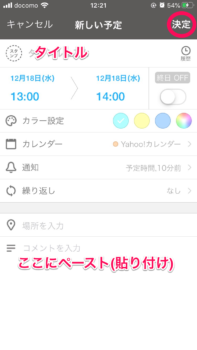
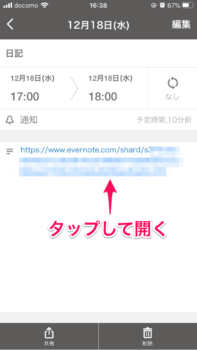
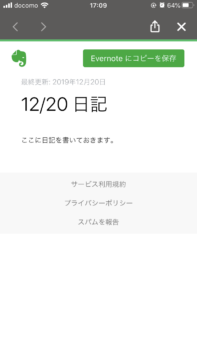


コメント